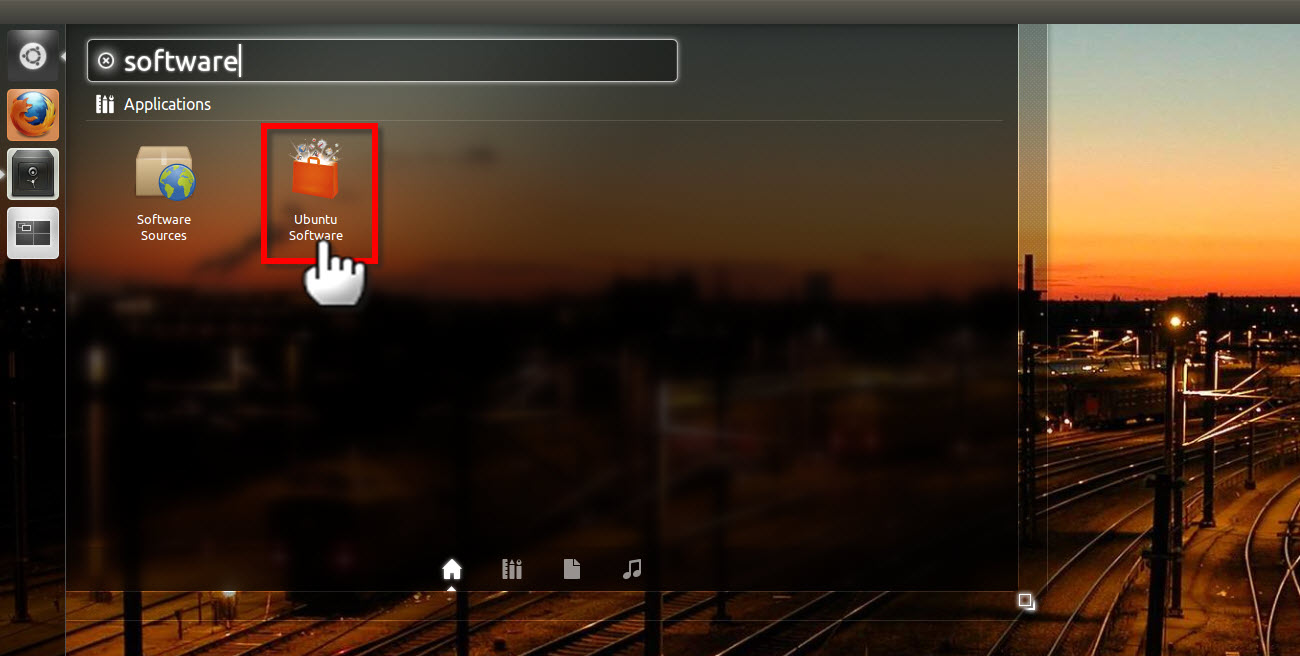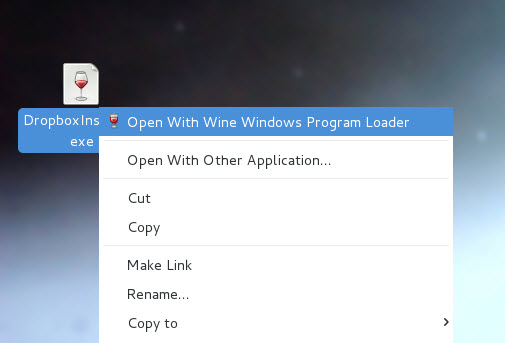Seguramente, muchas veces habrás tenido un dilema en torno a cambiar de Windows a Linux. A menudo suelen presentarse preguntas como: ¿los programas de Windows son compatibles? ¿Cómo instalo un programa en Linux? ¿Es pago? ¿Qué alternativas tengo? En esta entrada te daremos un panorama general para que puedas usar este sistema operativo sin temores.
Empecemos por el principio… ¿qué es Linux?
Es un sistema operativo libre y de código abierto. ¿Qué significa esto? Básicamente dos cosas:
- Es gratuito. Además, hay una gran comunidad dispuesta a ayudar cuando se te presente algún problema. Muchos desarrolladores contribuyen en las actualizaciones y corrección de errores del SO aportando en la comunidad de software libre.
- "De código abierto" significa que está disponible la totalidad de su código fuente. Es decir que si te interesa ahondar más, puedes modificarlo a tu gusto. Y si aprendes programación, no tienes límites en este sentido.
Linux es un sistema UNIX al igual que OS X, por lo que la estructura de archivos es similar. En lugar de mostrar los archivos en disco C: (File System), en este caso es el directorio / (raíz). Para ver cómo es el directorio raíz (equivalente a disco C:), aquí una captura de pantalla para graficarlo:
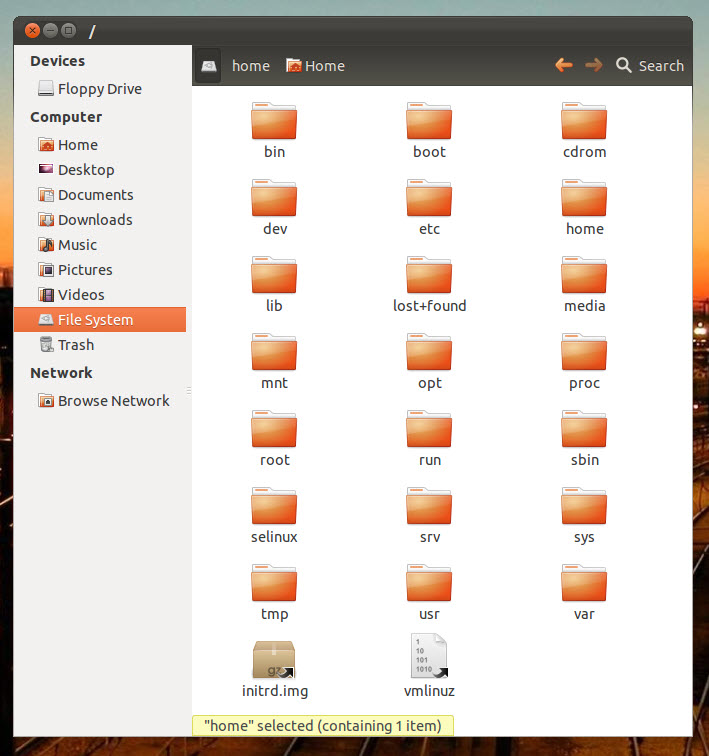
Si tengo una computadora vieja, ¿puedo usarlo igual?
Sí, por supuesto. Existen diferentes distribuciones destinadas a equipos con pocos recursos, para poder sacar el máximo provecho del equipo.
Para computadoras que tal vez se encuentran en tu hogar y te acompañan desde hace varios años, tienes alternativas como:
Estas tres son sólo algunos ejemplos, pero existen muchas más alternativas para computadoras con poco hardware.
Para equipos más actuales y sin problemas de hardware hay disponible distribuciones como:
Aquí también sólo nombramos algunas de las tantas que hay. En esta entrada usaremos como ejemplo Ubuntu, para mostrar a grandes rasgos los usos más habituales -tal como en Windows.
Introducción a Linux: primeros pasos
En este punto vamos a aclarar que para probarlo, no es necesario instalarlo en el equipo. Puedes descargarte la distribución que más te atraiga, instalarla en una memoria USB o DVD (liveCD o LiveUSB), y probarla desde ahí antes de instalar.
Ahora bien, si ya lo instalaste y no sabes cómo moverte dentro del sistema operativo, aquí viene la parte entretenida.
¿Qué es la popular consola de Linux?
La consola es una terminal intérprete de comandos, desde donde se puede instalar aplicaciones, iniciarlas, cerrarlas… básicamente, desde la consola se puede hacer todo. Pero no es obligatorio, ya que también hay una interfaz gráfica para que haga tus operaciones.
¿Cómo instalo programas?
Puede hacerse desde Ubuntu Software-Center:
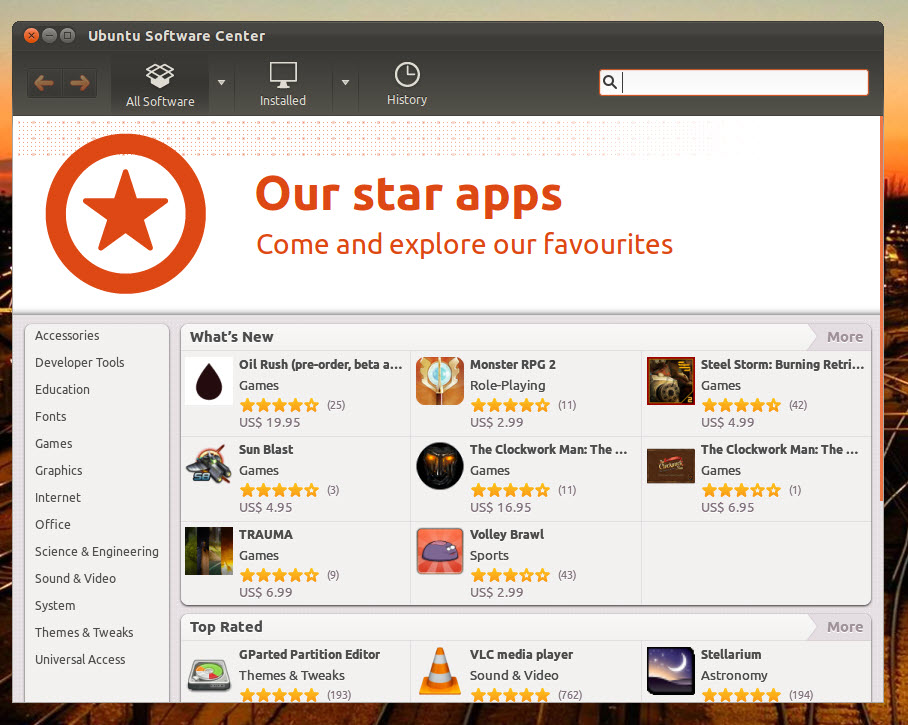
Aquí sólo resta buscar la aplicación a instalar; una vez encontrada, se debe hacer clic en el botón “instalar”, como se muestra a continuación:
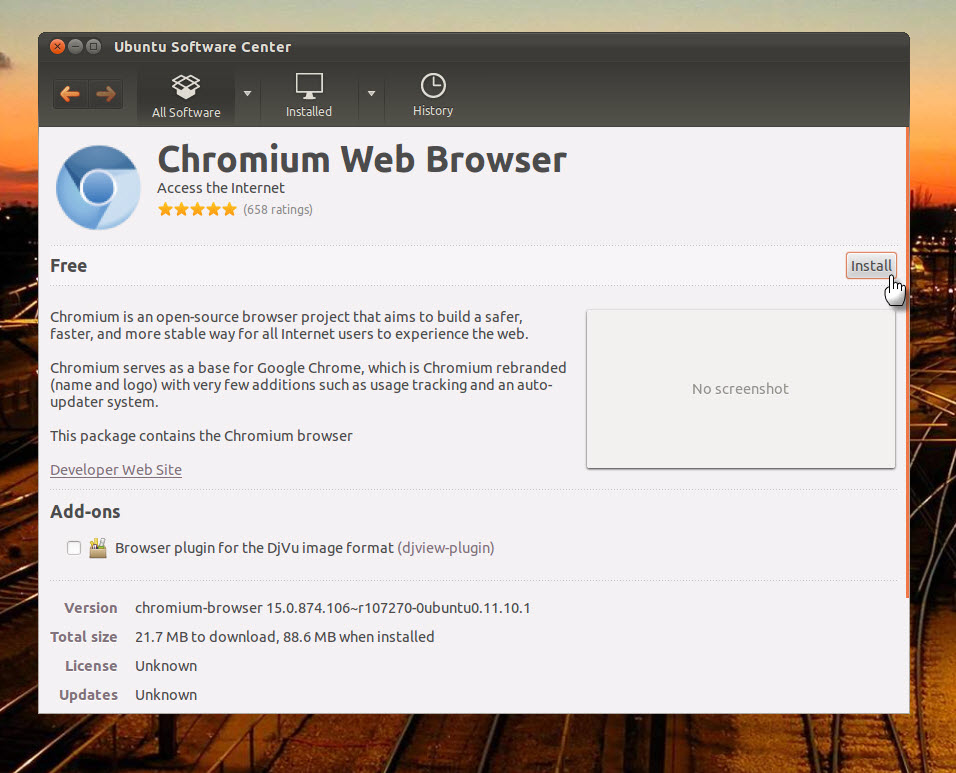
Esto también puede hacerse mediante la consola Terminal, ejecutando el siguiente comando:
![]()
Como puede verse, el comando consta de distintas partes:
- Sudo: es para solicitar permiso de “administrador” al SO
- Apt-get: es el gestor de paquetes -apt proviene de herramienta avanzada de paquetes (Advanced Packet Tool). Ejecutando el comando apt-get –help mostrara la ayuda de cómo ejecutar esta instrucción. En este caso se usó install para instalar.
Seguido de estos comandos se coloca el nombre de la aplicación que quiera instalarse. En el ejemplo usamos el navegador Chromium.
¿Puedo usar mis programas de Windows en Ubuntu?
Sí, puedes. Existe una aplicación llamada Wine que se encarga de emular un disco de Windows, permitiendo instalar y ejecutar aplicaciones propias de ese sistema operativo, como .exe.
Una vez instalada, para acceder al archivo sólo resta hacer clic con el botón derecho, seleccionar “abrir con” y luego Windows Program Loader.
Posee un gestor de actualizaciones (Software-Update) que, cuando haya alguna disponible, mostrará un aviso -ya que son muy importantes para corregir fallas- e informará sobre la cantidad de actualizaciones disponibles para instalar, tal como se muestra a continuación:
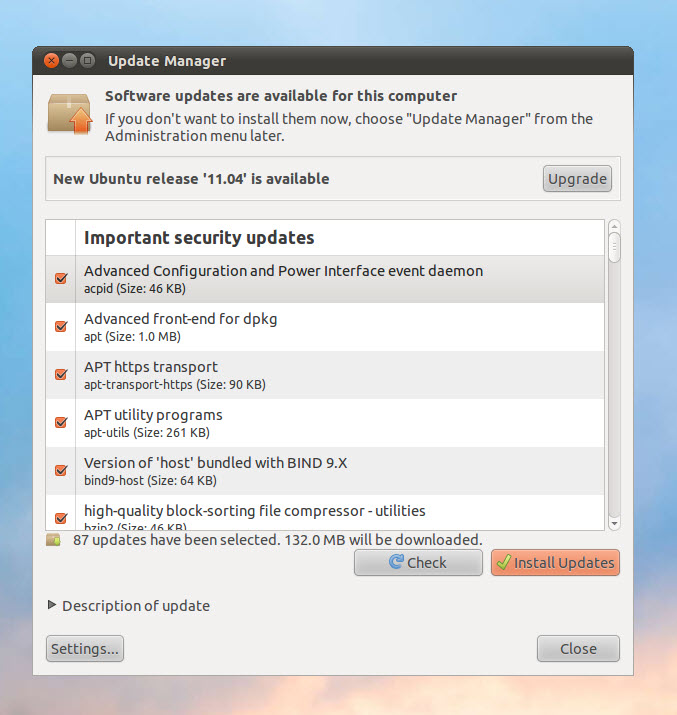
¿Tiene administrador de tareas para cerrar aplicaciones?
Sí, lo tiene. Se llama monitor de sistema (System Monoitor), y desde aquí también se pueden cerrar las aplicaciones que están corriendo:
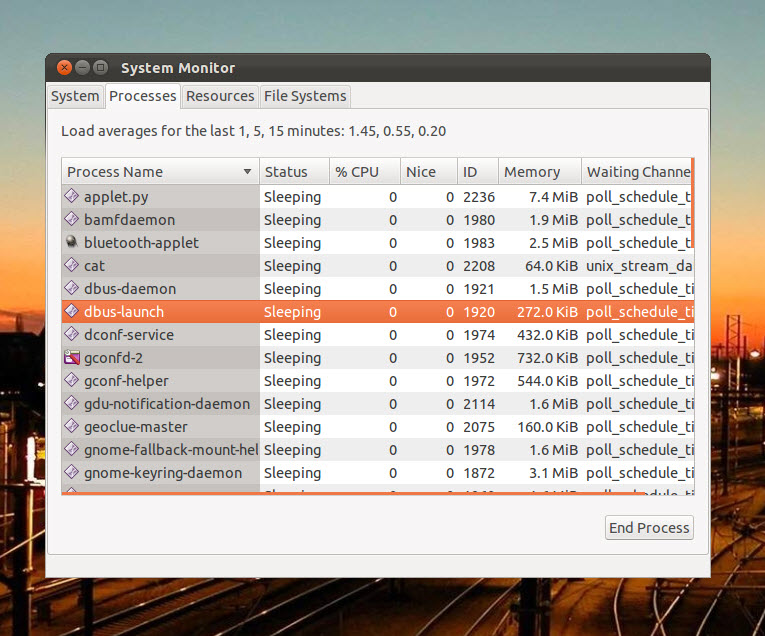
Cabe destacar que este SO posee muchas alternativas gratuitas y libres a las aplicaciones más usadas en Windows. Hay alternativas a aplicaciones de correo electrónico, navegadores web y juegos, entre otros. La interfaz gráfica de Linux es bastante intuitiva, por lo que no representa grandes problemas para encontrar cada aplicación.
Te invitamos a que pruebes las distribuciones que más te atraigan; independientemente de cuál elijas, con estos consejos podrás comenzar a usar el SO libre, instalar o desinstalar aplicaciones, cerrar aquellas “colgadas” o instalar actualizaciones, entre otras cosas.
Te recomendamos que una vez instalado tu Linux, comiences a ajustar tu seguridad, con algunos comandos útiles que hemos visto anteriormente.